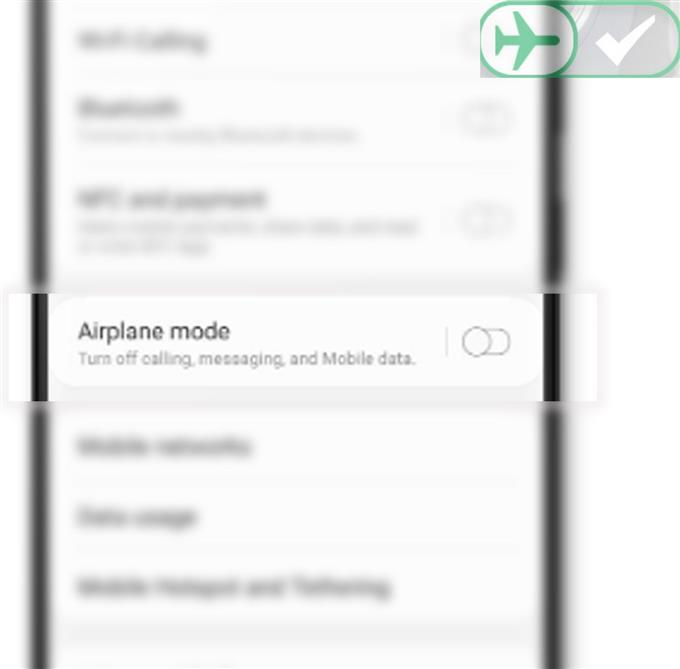Vă întrebați de ce noul dvs. smartphone Samsung Galaxy S20 pare să se încălzească atât de ușor? Deși acest lucru poate părea ciudat pentru un nou dispozitiv de înaltă performanță care să cadă în această problemă, este inevitabil. Citiți mai departe pentru a afla ce a cauzat problema supraîncălzirii pe Galaxy S20 și cum să faceți față.
Este normal ca un telefon să se încălzească de la utilizarea prelungită și extinsă. Același lucru când se încarcă. Cu toate acestea, acestea sunt considerate circumstanțe normale, deoarece dispozitivul se răcește după ce a fost oprit sau lăsat inactiv pentru o anumită perioadă de timp. Temperatura normală de funcționare a unui smartphone este de obicei între 37-43 grade Celsius sau 98,6-109,4 grade Fahrenheit. Dincolo de acest interval, poate fi considerat supraîncălzire.
Câțiva factori pot declanșa un smartphone pentru supraîncălzire. Jocurile online, aplicațiile pentru locații și serviciile sunt doar printre cei vinovați. În cazurile cele mai grave, supraîncălzirea poate fi atribuită deteriorării hardware, inclusiv o baterie defectuoasă. Acesta este de obicei cazul dispozitivelor vechi. Problemele de supraîncălzire pe dispozitivele noi sunt însă asociate în cea mai mare parte cu probleme de software. Și acest lucru se întâmplă probabil pe noul dvs. smartphone Galaxy S20.
Derulați în jos pentru a vizualiza soluții mai detaliate.
Depanarea unui Galaxy S20 care se supraîncălzește brusc
Timpul necesar: 10 minute
Așa cum am menționat anterior, factorii legați de software sunt de obicei cauza care stă la baza faptului că ceea ce aveți este un telefon nou, cu excepția cazului în care există un fel de defect din fabrică. Dar înainte de a vă grăbi către un centru de service, puteți încerca câteva soluții de rezolvare pentru a elimina factorii legați de software care ar fi putut determina telefonul să se încălzească atât de repede. Și acestea sunt câteva soluții eficiente pe care le puteți încerca.
Înainte de a continua, încercați să vă odihniți telefonul câteva minute și vedeți dacă acesta se răcește așa cum trebuie. În caz contrar, continuați să implementați aceste soluții ulterioare.
- Ștergeți toate / încheiați toate aplicațiile de fundal.
Menținerea aplicațiilor rulează în fundal este benefică atunci când faceți multitasking cu telefonul. Cu toate acestea, păstrarea mai multor aplicații în această stare poate duce la unele probleme, mai ales dacă oricare dintre aceste aplicații se prăbușește sau acționează. Pentru a vă asigura că aceasta nu este cauza, încheiați toate aplicațiile de fundal de pe Galaxy S20.
Pentru a face acest lucru, atingeți tasta Cheie recentă pentru a vizualiza toate aplicațiile care rulează. Apoi atingeți tasta Inchide tot buton pentru a încheia toate aceste aplicații simultan.
Aplicațiile de fundal sunt acele aplicații pe care le-ați folosit recent și sunt încă deschise. Deși acestea sunt considerate inactive, ele continuă să ruleze în fundal. Cu cât mai multe aplicații ați lăsat să ruleze în fundal, cu atât este mai probabil ca procesorul să se epuizeze pe termen lung. Și când se întâmplă acest lucru, telefonul începe să se încălzească și, în cele din urmă, se supraîncălzește. Acesta este motivul pentru care este recomandat să închideți sau să terminați toate aplicațiile de fundal din când în când.
- Dezactivați serviciile de locație neutilizate, funcțiile online și serviciile de sincronizare automată.
Printre aplicațiile și serviciile care consumă o cantitate mare de energie se numără aplicațiile de internet și serviciile de localizare. Astfel, oprirea acestor funcții atunci când nu este utilizată este foarte recomandată.
Nu numai că economisește energie, dezactivarea aplicațiilor online și alte servicii relevante, de asemenea, împiedică procesarea telefonului să se epuizeze, deoarece nu mai este declanșată să se sincronizeze cu serverele online.
Pentru a dezactiva serviciile wireless neutilizate, cum ar fi Bluetooth, date mobile și rețele Wi-Fi, puteți activa modul Avion. Sau simplu opriți întrerupătoarele individuale.
Pentru aplicațiile care păstrează sincronizarea cu serverele online, ar fi necesară configurarea unor setări în aplicație.
- Resetați setările la valorile implicite.
Uneori, un dispozitiv cedează și la probleme de supraîncălzire din cauza personalizării. Acesta este, de obicei, cazul în care telefonul dvs. se supraîncălzește brusc după schimbarea unor setări.
Pentru a șterge acest lucru, resetați setările de pe telefon pentru a restabili valorile implicite. Dacă faceți acest lucru, veți elimina orice personalizare defectuoasă și setări eronate care declanșează dispozitivul să se încălzească atât de ușor.
Pentru a reseta setările de pe Galaxy S20, navigați la Setări-> Management general-> Resetare apoi alegeți opțiunea Reseteaza setarile. Citiți și examinați restul instrucțiunilor de pe ecran, apoi atingeți Reset pentru a confirma dacă doriți să resetați toate setările de pe telefon.
Toate setările sunt apoi restabilite la valorile lor originale.
Nu este nevoie să vă faceți griji cu privire la pierderea de date importante, deoarece această resetare nu afectează nicio informație salvată din memoria internă.
- Resetarea datelor din fabrică.
Printre ultimele opțiuni pe care le-ați obținut dacă niciuna dintre metodele anterioare nu este capabilă să rezolve problema este o resetare a datelor din fabrică. Această resetare va șterge totul din sistemul dvs. de telefon, inclusiv erori de sistem complexe care ar putea să distrugă sistemul de alimentare. Totuși, o resetare din fabrică ar trebui considerată doar ca ultimă soluție, având în vedere faptul că șterge toate datele tale.
Dacă doriți să continuați, faceți o copie de siguranță a tuturor fișierelor dvs. critice în contul dvs. de cloud sau pe orice dispozitiv de stocare extern preferat.
Pentru a vă reseta Galaxy S20 prin setări, navigați la Aplicații-> Setări-> Management general-> Resetare apoi selectați Resetarea datelor din fabrică din opțiunile date. Citiți și consultați instrucțiunile următoare, apoi atingeți Sterge tot a confirma.
Apoi va începe o resetare completă a sistemului. Întregul proces poate dura mai mult în funcție de cantitatea de fișiere șterse.
După resetare, telefonul dvs. va reporni și apoi va încărca setările implicite din fabrică. Acest lucru denotă nevoia de a configura lucrurile ca fiind noi.
Unelte
- Android 10, One UI 2.0 sau o versiune ulterioară
materiale
- Galaxy S20, Galaxy S20 Plus, Galaxy S20 Ultra
Resetarea datelor din fabrică nu face nimic bun și problema supraîncălzirii continuă?
Dacă niciuna dintre aceste soluții nu vă ajută și Galaxy S20 continuă să se supraîncălzească, atunci mai bine o duceți la cel mai apropiat centru de service autorizat Samsung. Există șanse mai mari ca deteriorarea hardware să fie prezentă și, prin urmare, să nu fie în siguranță. Dacă telefonul este furnizat de către operatorul dvs. de transport, atunci este posibil să fie necesar să luați în considerare înlocuirea acestuia. De asemenea, puteți beneficia de garanție, dacă sunteți încă eligibil pentru una.
Și asta acoperă tot din acest ghid de depanare. Vă rugăm să țineți postat pentru ghiduri și tutoriale de depanare mai complete, care vă vor ajuta să profitați la maxim de ce oferă noul Samsung Galaxy S20..
Puteți consulta și site-ul nostru Canalul canalului YouTube pentru a vizualiza mai multe tutoriale video pentru smartphone-uri și ghiduri de depanare.
CITEȘTE ȘI: Galaxy S20 nu poate trimite mesaje text [soluții rapide]